淘宝店铺的图片加热区的方法
发布时间:2017-06-22 12:34
导语:淘宝店铺的图片加热区的方法,以下是相关的步骤教程。欢迎大家借鉴参考!
淘宝店铺的图片加热区的方法
首先,你要把你做好的产品详情上传到你的图片空间。上传途径在下面图片已经标注清楚了。
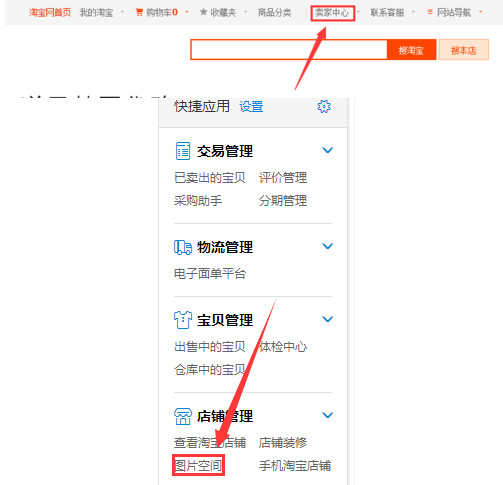

比如你上面上传了图片,就会在“图片空间”看到,如下图是我上传的一张图片,在图片空间显示的已经标注。
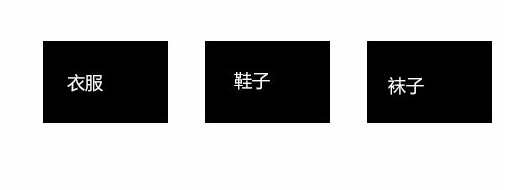
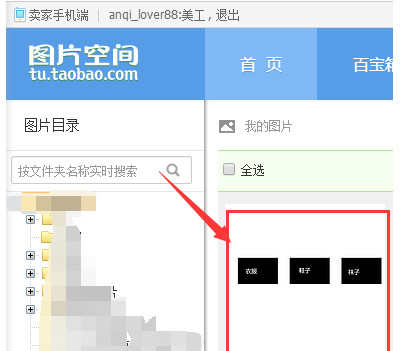
有千图网会员的,可以去千图网找淘宝热区生成工具,没有的也没关系,我们可以去百度搜索关键词“淘宝热区”,第一个就可以,直接点进去就可以
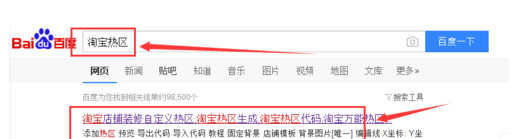
点进去以后,你会看到下面第一张图,感觉好乱,没关系,你现在就可以去你的“图片空间”复制你的图片链接了,如下图第二张,假如我要给里面的三个小块加链接,就是衣服、鞋子、袜子。
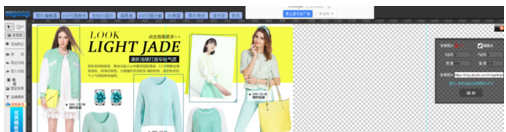
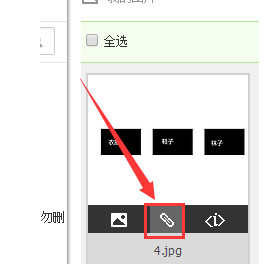
复制好你的图片链接,然后再返回到“淘宝热区”页面,然后如图把链接复制到“背景图片”后面的框里就可以了,点击保存后就换成你自己的图片了,注意到那三个蓝色的大框了么,那就是你加热区的范围。
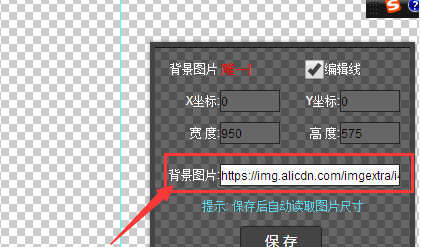
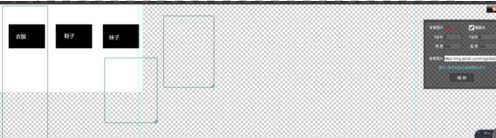
一般我们只要顾客按照你的指引点击相应的块就可以了,所以我们可以用鼠标移动调整热区的位置,如下图。
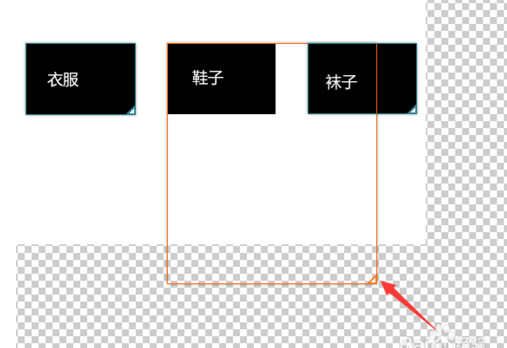
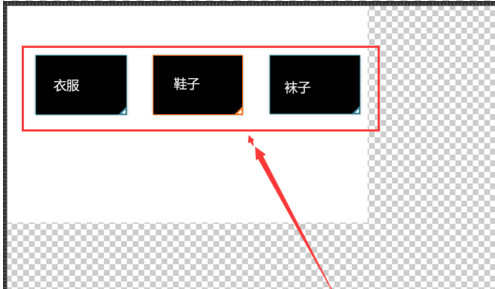
7然后我们把对应的链接加到对应的热区就可以了,比如我们要给衣服块加链接。鼠标点一下衣服块的热区,在后面的链接里换上你淘宝店铺里的衣服系列的链接就可以了

8最后,导出代码,复制到你的装修后台就可以了
淘宝相关文章:
1.淘宝店铺的图片加热区的方法
2.淘宝上免费开店的方法
3.怎么开通淘宝客
4.淘宝店铺名称怎么修改
5.淘宝定金宝贝的制作步骤

淘宝店铺的图片加热区的方法的评论条评论